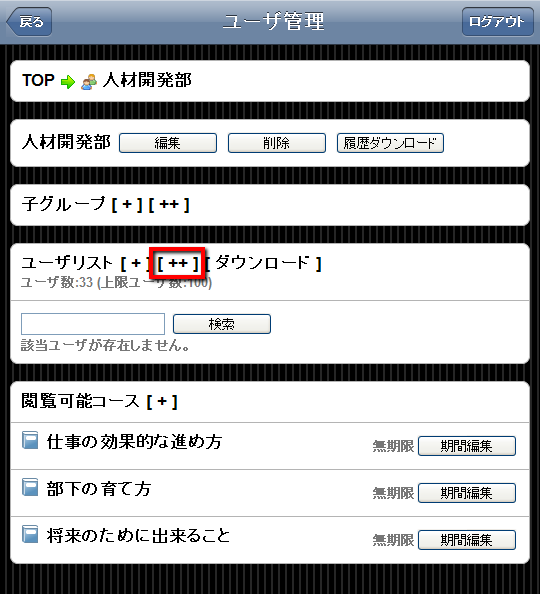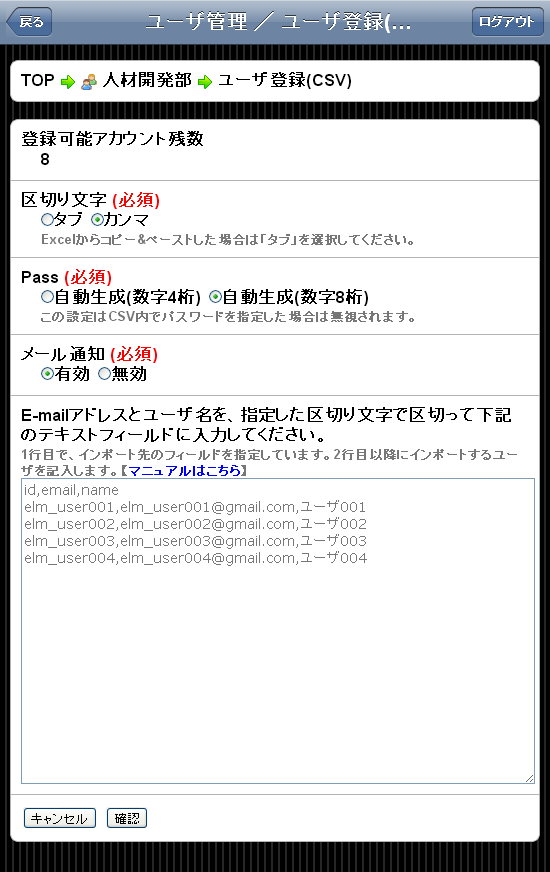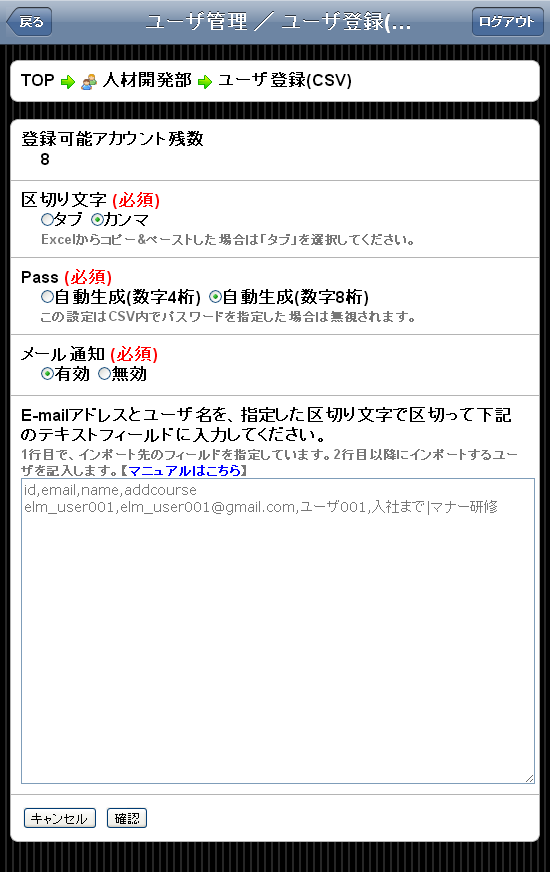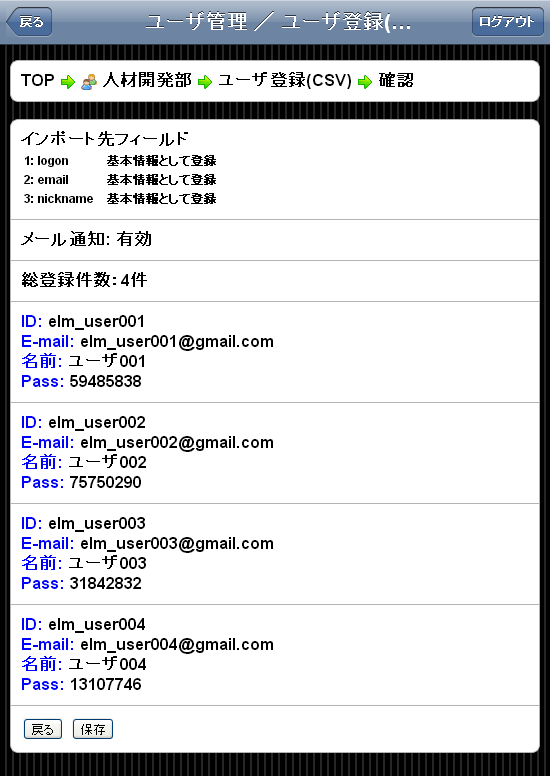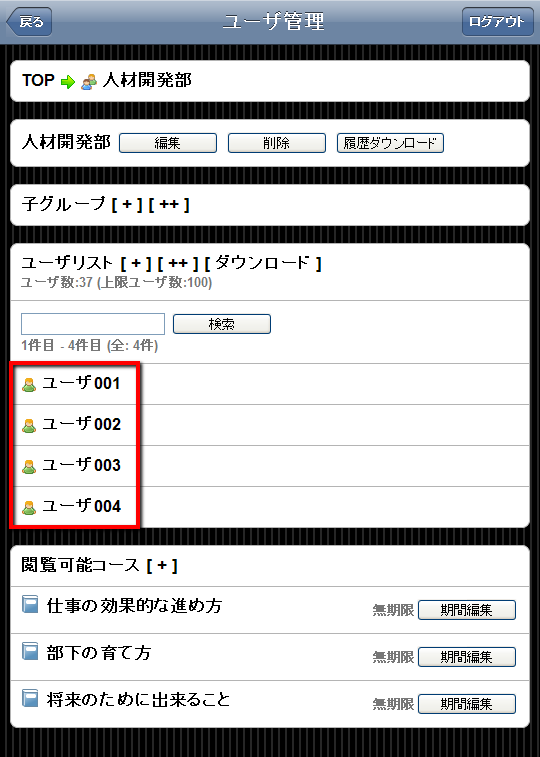SmartBrainログイン > SmartBrain TOP > 管理機能 > ユーザ管理 > [グループ名] > ユーザリスト[++]
※ ユーザ一括登録時の「メール通知の有無」の設定はSmartBrain バージョン1.14以降で設定できます。
※ ご利用の環境によっては利用できない機能もございます。
複数人のユーザを一括して登録する
- ユーザを一括登録する場合は、[++]をクリックします。
一括登録用のテキストデータを画面上に貼り付ける
- E-mailアドレスとユーザ名などを、指定した区切り文字で区切って下記のテキストフィールドに入力してください。
- デフォルトの区切り文字はカンマ(,)です。Excelからコピー&ペーストした場合はタブ区切りになります。
- 一括登録したユーザは、全て学習者として登録されます。
- ユーザを管理者として登録したい場合は、次項を参照ください。
- ログインIDに使用可能なのは「メールアドレス」か「一文字以上の半角英数字」です。
- 「一文字以上の半角英数字」には
- 最初の1文字が半角英数字から始まる文字列であること
- 2文字目以降は半角英数字、”-” (ハイフン)、”_” (アンダーバー)、”.” (ドット)、”+” (プラス) のいずれかであること
- 半角50文字以内であること
の条件があります。
- メールアドレスのドメイン部分は数字から始めることも可能です
- メールアドレスの@以前をすべて” “で囲むことが可能です(例:”sample”@kiban.jp)
- パスワードを指定する場合(nameの右に「password」と指定)、パスワードは4文字以上入力する必要があります。
パスワードには、半角英数字、半角記号 !”#$%&'()-=^\@`./_ ?~*+[]{}<> を含めることができます。(CSVインポートの場合はカンマについては利用できません)
- 拡張情報としまして以下の項目を利用することができます。(コースやグループなどは、| 区切りで複数同時に割り当て可 )
addcourse ユーザにコースを追加 removecourse ユーザからコースを削除する updatecourse コースをすべて削除し登録するコースだけを追加 addgroup ユーザをグループに割り当てる removegroup ユーザをグループから削除する updategroup ユーザのグループへの割り当てをすべて削除し、指定したグループに割り当てる effective ユーザの無効、有効を設定(0で無効、1で有効)。
※ユーザ数プランでご利用の場合、無効にしても1ユーザ分の料金が発生します(ご注意下さい)。mail_stop メール送信しない設定。(0:メールを送信する 1:メール送信停止)
ユーザ一括登録でコースを登録する場合には、以下の画面のように入力します。
※サンプルファイルに多数の入力方法がサンプルとして記述されています
確認画面で登録内容を確認
- 内容を確認して、保存ボタンをクリックします。
登録完了
- 登録が完了すると、ユーザリストに表示されます。